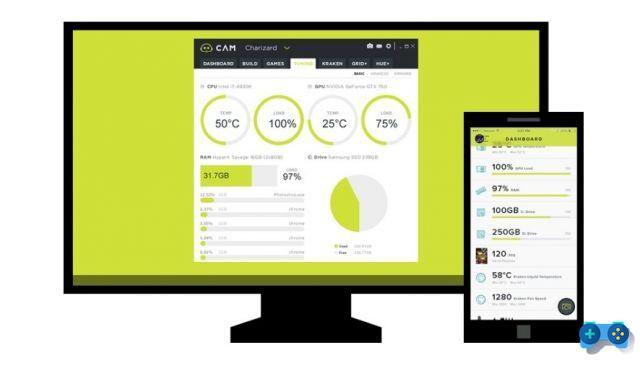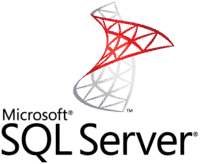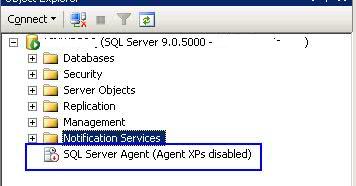Veja as fórmulas de uma planilha do Excel é necessário ter uma visão geral dos cálculos realizados. As fórmulas que realizam os cálculos sempre começam com o sinal =, seguido por operadores matemáticos, números e funções predefinidas do Excel.
Se para o trabalho você usa documentos Excel muito grandes, criados por outros colegas, e quer ser capaz de identificar imediatamente as fórmulas presentes, continue lendo este tutorial porque depois de lê-lo, você descobrirá como visualizar fórmulas em uma planilha excel em muito pouco tempo.
Mostrar fórmulas em uma planilha do Excel é muito fácil e não requer grandes conhecimentos de informática. Com os conselhos que te darei, compreenderás como se mover e sobretudo como encontrar as informações de que necessita para interpretar as fórmulas aplicadas nas planilhas Excel.
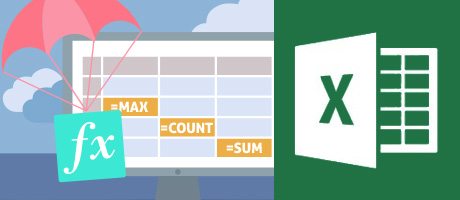
O primeiro passo para dar uma olhada nas fórmulas de uma planilha do Excel é selecionar as células individuais e dar uma olhada na barra Fx. Ao clicar na barra Fx você poderá ver fórmulas e também inserir novas ou modificá-las se necessário.
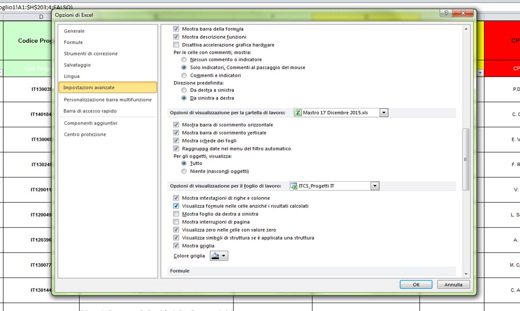 Excel: a fórmula inserida não retorna nenhum resultado
Excel: a fórmula inserida não retorna nenhum resultado
Como visualizar as fórmulas de uma planilha Excel
Para uma análise mais detalhada sobre o uso de fórmulas, vasculhando as configurações do Excel, você precisa ir ao menu Fórmulas e, na seção Verifique as fórmulas, clique no item Mostrar fórmulas.
Se quiser ver quais células contribuem para o cálculo das fórmulas encontradas, posicione-se em uma delas, e, na mesma seção de antes, clique no menu superior em Individua anterior.
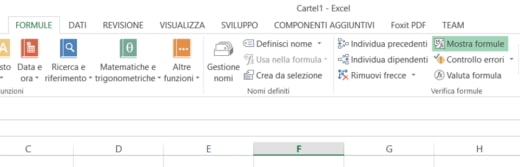
Por fim, se você está interessado em saber se uma célula contribui para o cálculo de alguma fórmula, clique nela e depois em Individua funcionários. Para eliminar as setas introduzidas na planilha Excel pelas opções anteriores, clique no item Remover setas.
Como exibir fórmulas nas células
Você também pode ir para para ver as fórmulas nas células da planilha do Excel Arquivo> Opções> Configurações avançadas. Aqui localize o item Opções de exibição para a planilha e verifique o item Exibir fórmulas em células em vez de resultados calculados.
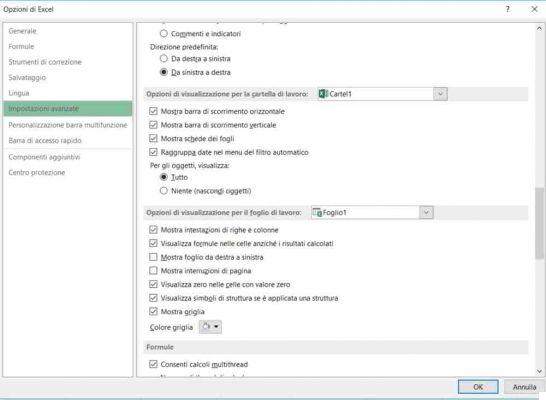
Pressione Ok e voltando para a planilha do Excel você notará as fórmulas aplicadas nas células.
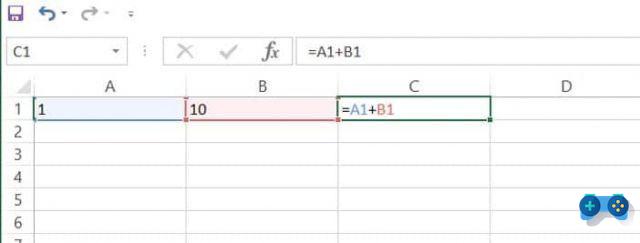
Para ativar este recurso com o atalho do teclado, pressione simultaneamente CTRL + SHIFT + 8, e é isso.
Como deletar uma fórmula
Se, ao visualizar as fórmulas identificadas, você deseja excluir algumas delas, pode decidir se deseja remover também seus resultados ou apenas a fórmula.
Para deletar as fórmulas junto com os valores resultantes você precisa selecionar a célula ou intervalo de células que contém a fórmula e pressionar a tecla no teclado DEL.
Para excluir fórmulas sem remover os valores resultantes, você precisa selecionar a célula ou intervalo de células que contém a fórmula e no grupo clipboard do cartão Casaclique em Copiar e então no grupo clipboard do cartão Casaclique em Colar> Colar valores.